Как да отворите ISO файл в Windows - подробни инструкции за инструментите на демона
Инструкции за това как да отворите ISO файл
1. Изтеглете и инсталирайте Daemon Tools (изтегляне Daemon Tools).
Изберете DAEMON Tools Lite версия, а след това натиснете бутона "Свали безплатно".
По време на инсталацията, през цялото време, натиснете бутона "Next", само на няколко случаи ще бъде необходимо, за да промените настройките (sm.kartinki Инсталация)
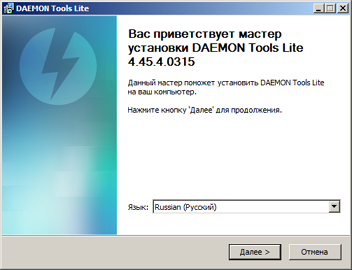
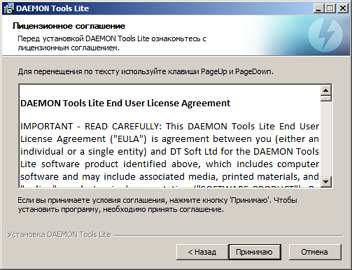
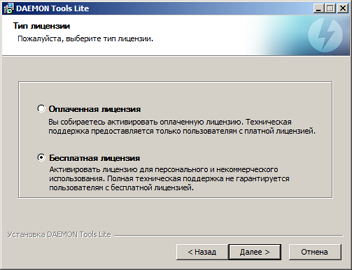
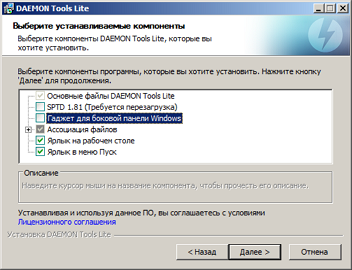
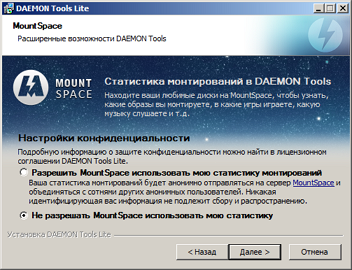
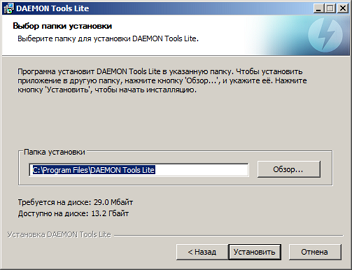
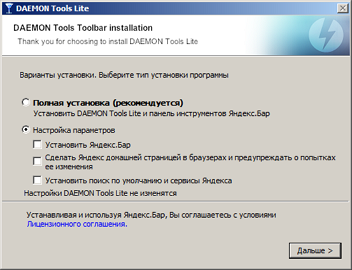
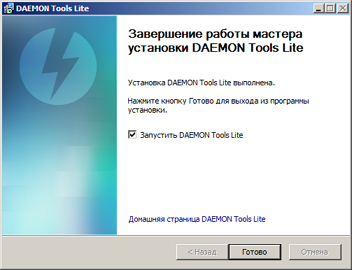
2. След като се създаде програмата, ще видите основния екран DAEMON Tools прозорец и на първа страница "My Computer", за да добавите виртуален диск, който в последствие ще бъдат монтирани ISO виртуални дискове.
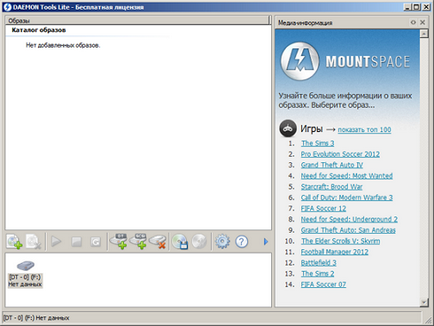
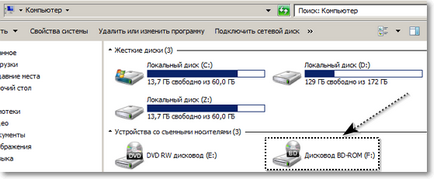
3. За да инсталирате изображението ISO в виртуален диск кликване 2 пъти на файла с разширение .iso. (Sm.kartinki)
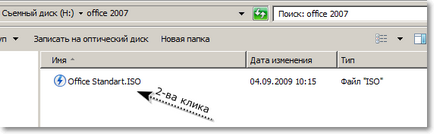

4. След този образ е във виртуален диск, можете да работите с диск, като това дали е на физическия диск, който се инсталира в устройството на компютъра.
Това е всичко, вече знаете как се работи с ISO файлове.
На добър час!